Wie füge ich Klammern in Excel hinzu?
Suchen Sie eine schnelle und einfache Möglichkeit, in Excel Klammern hinzuzufügen? Wenn ja, sind Sie am richtigen Ort gekommen! In diesem Artikel geben wir Ihnen Schritt-für-Schritt-Anweisungen zum Hinzufügen von Klammern in Excel. Wir werden auch die Bedeutung von Klammern in Excel diskutieren und wie sie Ihnen helfen können, Ihre Daten zu organisieren. Am Ende dieses Artikels haben Sie ein besseres Verständnis für Excel und die Vorteile des Hinzufügens von Klammern in Ihre Tabelle. Also fangen wir an!
Das Hinzufügen von Klammern in Excel ist einfach. Hier erfahren Sie, wie es geht:
- Öffnen Sie Ihre Excel -Tabelle.
- Wählen Sie die Zelle oder den Bereich von Zellen aus, in dem Sie Klammern hinzufügen möchten.
- Gehen Sie zum Home -Registerkarte im Band.
- Wählen Sie die Gruppe "Nummer".
- Klicken Sie auf die Drop-Down-Liste "Zahlenformat".
- Wählen Sie die Kategorie "Buchhaltung" aus.
- Sie sollten jetzt Klammern um die Zelle oder den Bereich von Zellen sehen.
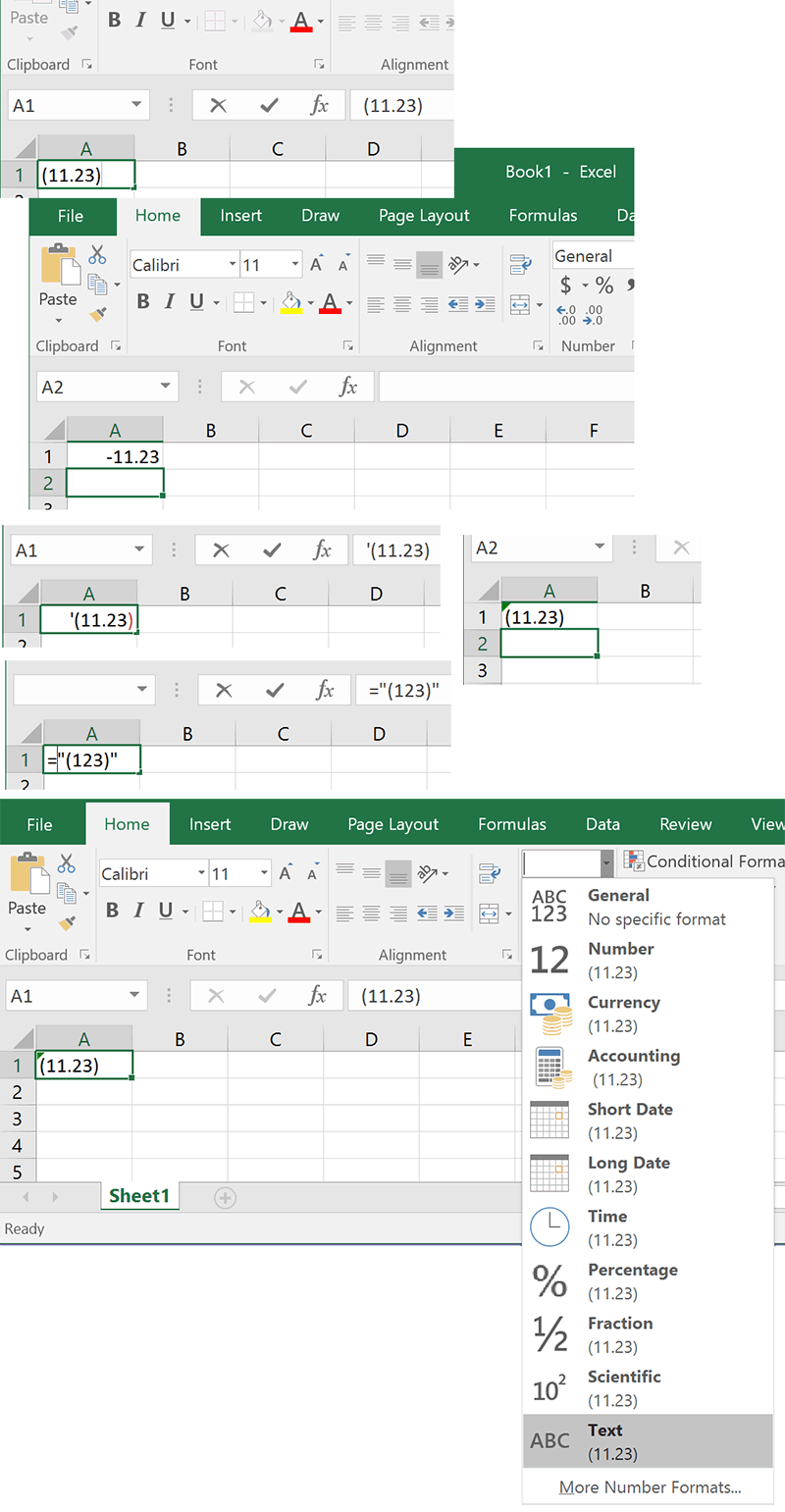
Verwenden von Klammern in Excel
Excel ist ein leistungsstarkes Werkzeug für die Datenanalyse und -manipulation. Es verfügt über eine Vielzahl von Funktionen, Formeln und Merkmalen, mit denen komplexe Berechnungen durchgeführt werden können. Eine der nützlichsten Merkmale von Excel ist die Fähigkeit, die Berechnung mit Klammern hinzuzufügen. Auf diese Weise können Sie angeben, welche Teile der Berechnung zuerst durchgeführt werden sollen, und kann dazu beitragen, komplexe Berechnungen zu verstehen. In diesem Artikel werden wir uns untersuchen, wie Sie Klammern in Excel hinzufügen und wie Sie sie effektiv verwenden können.
Verwenden von Klammern in Formeln
Bei der Eingabe einer Formel in Excel können Klammern verwendet werden, um anzugeben, welche Teile der Berechnung zuerst durchgeführt werden sollen. Wenn Sie beispielsweise 2 Zahlen zusammen hinzufügen und das Ergebnis mit 3 multiplizieren möchten, können Sie die folgende Formel verwenden: (2+3)*3. Dies weist darauf hin, dass die Zugabe zuerst durchgeführt werden sollte und dann das Ergebnis mit 3. Multipliziert werden sollte. Ohne die Klammern würde die Formel als 2+3*3 berechnet, was ein anderes Ergebnis ergeben würde.
Klammern können nicht nur die Berechnung der Berechnung klären, sondern auch, um mehrere Operationen zusammenzuarbeiten. Wenn Sie beispielsweise 2 Zahlen hinzufügen, eine andere Zahl subtrahieren und dann das Ergebnis durch 4 teilen möchten, können Sie die folgende Formel verwenden: (2+3-4)/4. Dies zeigt an, dass die Zugabe und Subtraktion zuerst durchgeführt werden sollten, bevor das Ergebnis durch 4 geteilt wird.
Verwendung von Klammern in Funktionen
Excel -Funktionen können auch Klammern verwenden, um anzugeben, welche Teile der Funktion zuerst ausgeführt werden sollen. Beispielsweise kann die Summenfunktion verwendet werden, um einen Zahlenbereich zusammen hinzuzufügen. Wenn Sie einen Zahlenbereich hinzufügen und das Ergebnis mit 2 multiplizieren möchten, können Sie die folgende Formel verwenden: = Summe (A1: A5)*2. Dies zeigt an, dass die Summenfunktion zuerst durchgeführt werden sollte und dann das Ergebnis mit 2 multipliziert werden sollte.
Neben der Berechnung der Berechnung kann auch Klammern verwendet werden, um die Parameter einer Funktion anzugeben. Beispielsweise kann die Funktion verwendet werden, um zu überprüfen, ob eine bestimmte Bedingung wahr ist. Wenn Sie überprüfen möchten, ob ein Zellwert größer als 20 ist, können Sie die folgende Formel verwenden: = if (a1> 20, "Ja", "Nein"). Dies zeigt an, dass der Wert in A1 mit 20 verglichen werden sollte, und dann sollte das Ergebnis entweder „Ja“ oder „Nein“ sein.
Verwenden von Klammern in den benannten Bereichen
Mit Excel können Sie auch Zellenbereiche zuweisen. Dies kann nützlich sein, um Ihre Formeln leichter zu lesen und zu verstehen. Bei der Zuweisung eines Namens einem Bereich können Klammern verwendet werden, um anzugeben, welche Teile des Bereichs enthalten sein sollen. Wenn Sie beispielsweise den Namen "Myrange" der Zellen A1 A1 A5 zuweisen wollten, können Sie die folgende Formel verwenden: = Myrange (A1: A5). Dies zeigt an, dass der Bereich die Zellen A1 bis A5 enthalten sollte.
Verwenden von Klammern zum Formatieren
Klammern können nicht nur für Berechnungen verwendet werden, sondern auch für die Formatierung verwendet werden. Wenn Sie beispielsweise einen Wert in einer Zelle als Prozentsatz anzeigen möchten, können Sie die folgende Formel verwenden: = (a1*100)%. Dies zeigt an, dass der Wert in A1 mit 100 multipliziert und dann als Prozentsatz angezeigt werden sollte.
Verwenden von Klammern im Text
Schließlich können Klammern auch im Text verwendet werden. Wenn Sie beispielsweise einer Zelle eine Notiz hinzufügen möchten, können Sie die folgende Formel verwenden: = ”Hinweis: (Dies ist ein Beispiel)“. Dies zeigt an, dass der Text in den Klammern als Notiz angezeigt werden sollte.
Abschluss
Klammern können in Excel verwendet werden, um anzuzeigen, welche Teile einer Berechnung zuerst durchgeführt werden sollen, um mehrere Operationen zu gruppieren, die Parameter einer Funktion anzugeben, Zellenbereiche und für die Formatierung Namen zuzuweisen. Sie können auch im Text verwendet werden, um Notizen oder zusätzliche Informationen hinzuzufügen. Wenn Sie lernen, wie Sie Klammern in Excel verwenden, können Sie Ihre Formeln leichter zu lesen und zu verstehen.
Verwandte FAQ
Was sind Klammern in Excel?
Klammern in Excel sind Sonderzeichen, die zum Gruppieren von Werten und Ausdrücken verwendet werden. Sie werden verwendet, um verschiedene Teile einer Formel zu gruppieren und Formeln leichter zu lesen. Zum Beispiel können Klammern verwendet werden, um Werte in Formeln zu gruppieren, um sicherzustellen, dass Berechnungen in der richtigen Reihenfolge durchgeführt werden. Klammern können auch verwendet werden, um verschiedene Teile einer Formel zu trennen, beispielsweise bei der Verwendung mehrerer Bedingungen in einer IF -Anweisung.
Wie können Klammern in Excel hinzugefügt werden?
Klammern können einer Excel -Formel hinzugefügt werden, indem sie direkt in die Formelleiste eingegeben werden. Um Klammern hinzuzufügen, drücken Sie die Taste "(" auf der Tastatur und geben Sie dann den Ausdruck oder den Wert ein, der gruppiert werden sollte. Nach dem Eingeben des Ausdrucks drücken Sie die Taste ")", um die Klammern zu schließen. Es ist wichtig sicherzustellen, dass jeder Satz von Klammern ordnungsgemäß übereinstimmt, wobei für jede öffnende Klammern eine abschließende Klammung abgeschlossen ist.
Wie wirken sich Klammern auf Excel -Berechnungen aus?
Klammern werden verwendet, um Werte und Ausdrücke in Excel -Formeln zusammen zu gruppieren. Dies ist wichtig, da sichergestellt wird, dass Berechnungen in der richtigen Reihenfolge durchgeführt werden. Wenn beispielsweise ein Ausdruck mehrere Operationen enthält, stellt die Gruppierung mit Klammern sicher, dass Operationen innerhalb der Klammern zuerst durchgeführt werden. Ohne Klammern berechnet Excel die Operationen in der Reihenfolge ihrer Vorrang (höhere Vorrangoperationen zuerst).
Welche anderen Möglichkeiten können Klammern in Excel verwendet werden?
Neben der Gruppierung von Werten und Ausdrücken in Formeln können Klammern bei der Arbeit mit Excel auf andere Weise verwendet werden. Beispielsweise können sie verwendet werden, um Argumente in einer Funktion zu trennen oder die Bedingungen in einer IF -Anweisung zu trennen. Klammern können auch verwendet werden, um Daten in einem Diagramm zu gruppieren, sodass Datenpunkte zum Vergleich zusammengefasst werden.
Sind Klammern in Excel benötigt?
Klammern sind in Excel nicht immer erforderlich, können jedoch sehr hilfreich sein, um Formeln zu lesen und zu verstehen. Klammern können auch verwendet werden, um sicherzustellen, dass Berechnungen in der richtigen Reihenfolge durchgeführt werden, und um unterschiedliche Teile einer Formel zu trennen. Aus diesen Gründen wird häufig empfohlen, Klammern beim Schreiben von Formeln in Excel zu verwenden.
Was ist der Unterschied zwischen Klammern und Klammern in Excel?
Klammern und Klammern sind beide Sonderzeichen, die in Excel -Formeln verwendet werden, sie haben jedoch unterschiedliche Zwecke. Klammern werden verwendet, um Werte und Ausdrücke zusammenzubilden und sicherzustellen, dass Berechnungen in der richtigen Reihenfolge durchgeführt werden. Klammern hingegen werden verwendet, um auf einen Zellbereich in einer Formel zu verweisen. Beispielsweise bezieht sich ein klammernder Ausdruck wie A1: A5 auf alle Zellen zwischen A1 und A5, einschließlich A1 und A5.
Negative Zahl zu Klammern | Grundlegende Tipps und Tricks in Excel
Das Hinzufügen von Klammern in Excel ist ein einfacher und einfacher Prozess. Unabhängig davon, ob Sie die Abkürzungsschlüssel, eine Formel oder die Textfunktion verwenden, können Sie Ihre Daten in Excel problemlos Klammern hinzufügen. Mit nur wenigen Klicks können Sie Ihren Daten schnell und effizient Klammern hinzufügen. Mit diesem Wissen können Sie jetzt Klammern verwenden, um Ihre Daten professioneller und organisierter aussehen zu lassen.




















